Välimuistin puhdistaminen tietokoneen tai kannettavan tietokoneen levytilassa

- 4819
- 995
- Kenneth Powlowski
Jokaisella tietokoneella on oma muisti, joka kantaa kaikki tiedot ja tiedostot, joiden kanssa kone toimii. Ja oikean ja kätevän työn kanssa tietojen kanssa on syytä pitää muisti järjestyksessä tukkeutumatta ylimääräisillä tiedostoilla ja puhdistaa määräajoin levytilassa olevat merkityksettömät tiedot.

Kuinka puhdistaa välimuisti Windows -ympäristössä.
Tärkeintä on tarkkailla järjestystä muistivälimuistissa, koska välimuisti on säiliö, jolla on nopea tiedonsiirto ja jonka tarkoituksena on nopeuttaa tietokoneprosessien toimintaa. Aktiivisilla prosesseilla tietyn tiedon tarvetta tietokone kääntyy välimuistiksi, mistä vakuutetun tiedon virta tulee. Siksi välimuisti puhtaan.
Tietokoneen välimuistin ja kannettavan tietokoneen tyypit
Joten mikä on välimuisti? Välimuisti on väliaikainen tietopankki, joka sijaitsee tietokoneellasi, ja sen ylivuoto voi johtaa PC: n ja kannettavan tietokoneen hitaaseen toimintaan, joka viettää joitain järjestelmän toimintoja. Muistivälimuisti on kahta päätyyppiä:
- Järjestelmän väliaikaiset tiedostot.
- Cash DNS - Ladattu Internet -tiedot ovat suurta hyötyä, koska se säilyttää verkkosivujen staattiset elementit vähentäen siten palvelinpyyntöjen kuormaa ja tallentaa Internet -liikenteen käyttäjän. Tämän ansiosta se kiihdyttää palvelimen vastausta käyttäjän pyyntöihin. Mutta samalla se jättää paljon roskia muistiin.
Väliaikaisten tiedostojen puhdistaminen tietokoneella ja kannettavalla tietokoneella
Analysoimme yksityiskohtaisesti kuinka puhdistaa välimuisti tietokoneella tarpeettomista komponenteista. Tätä varten Windows -käyttöjärjestelmässä on rakennettu -palvelu. Mieti, miten se käynnistää. Avaa komentorivi yhdistelmällä Win + R -näppäimiä (Windowsin vanhoissa versioissa voit yksinkertaisesti siirtyä Start -valikkoon - Suorita). Kirjoita komento vastaavaan kenttään ja täydellinen:
%Windir%\ System32 \ Rundlll32.ExEdll, ProcessIdleTasks (32-bittiselle käyttöjärjestelmälle)
%Windir%\ Syswow64 \ Rundlll32.Exe adapi32.DLL, ProcessIdleTasks (64-bittiselle käyttöjärjestelmälle)
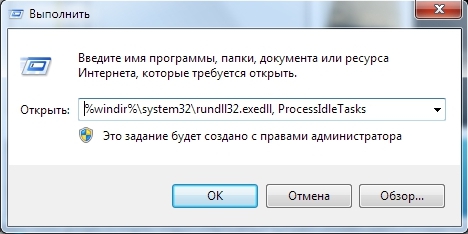
Olemme vapauttaneet paikan väliaikaisista tiedostoista. Mutta muista, että jos tarvitset sisäänkirjautumista järjestelmään, sinun tulee tehdä kopio, koska menetelmä pyyhkäisee kaikki väliaikaiset tiedostot!
DNS-Kashin puhdistus
Puhdistamme käyttäjän jäljet pysyvät Internet -resursseissa, jotka ovat meille tarpeettomia:
- Sinun on suoritettava komentorivi. Voit tehdä tämän siirtymällä aloitusvalikkoon - kaikki ohjelmat - standardi - komentorivi (tai kirjoita CMD -kapellimestarin etsiminen.exe).
Huomaa: Uusissa käyttöjärjestelmien sukupolvissa, kuten Windows 7, 8, 8.1, 10, komentorivin aloittaminen vaaditaan järjestelmänvalvojan puolesta (oikea -napsautus - käynnistys järjestelmänvalvojan puolesta). - Kirjoita komento: ipconfig /flushdns.
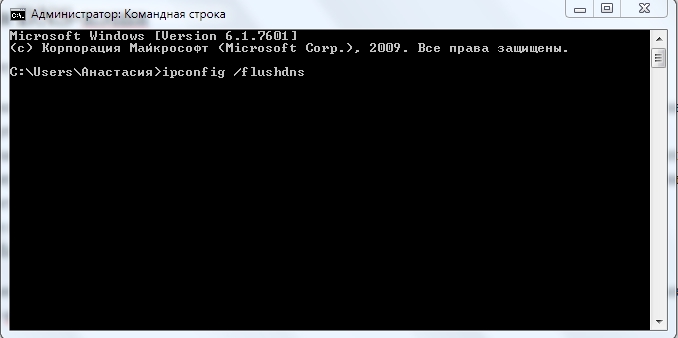
- Napsauta ENTER, ja DNS-KESH puhdistetaan.
Joskus käyttäjät kohtaavat tilanne.
Puhdista tiedostoluonnokset
Tiedostoluonnokset - pienoiskokoiset valokuvat ja videot muodoista, ne näytetään itse tiedostossa vakiintuneiden suurten kuvakkeiden muodolla. Se on erittäin hyödyllistä, jos kansiossa on paljon valokuvamateriaaleja, nopean lataamisen ja esikäsittelyn esittämistä varten. Sen puhdistaminen on hyvin yksinkertaista:
- Seuraamme toimia: Käynnistä - Kaikki ohjelmat - vakio - palvelu - levyn puhdistus.
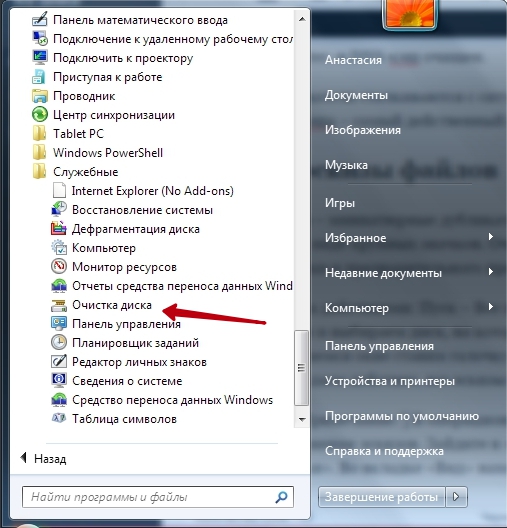
- Käynnistä ja valitse levy, johon käyttöjärjestelmä on asennettu.
- Laita valintamerkki "Luonnokset" -kohtaan näkyviin ikkunaan.

- Vahvistamme toiminnan, kaikki luonnokset puhdistettiin.
Välimuistin puhdistaminen erityisohjelman avulla
CCLeaner on yksinkertaisin ja kätevin ohjelma kiintolevyn puhdistamiseksi tarpeettomista väliaikaisista tiedostoista. Apuohjelma ei vie paljon tilaa ja optimoidaan niin paljon kuin mahdollista. Selvitetään, kuinka tiedostojätteet poistavat. Lähdevälimuisti CCLeaner:
- Kun olet käynnistänyt ohjelman ”Siivous” -välilehteen, laita liput väliaikaisten tiedostojen tyyppeihin, jotka meidän on puhdistettava (esimerkiksi voit poistaa tallennetut salasanat lipun, jotta selaimesi ei unohda valittuja salasanoja).
- Napsauta "Analysis" -painiketta ja odota pari minuuttia, kun taas apuohjelma löytää ja analysoi järjestelmän kaikki välimuisresurssit.
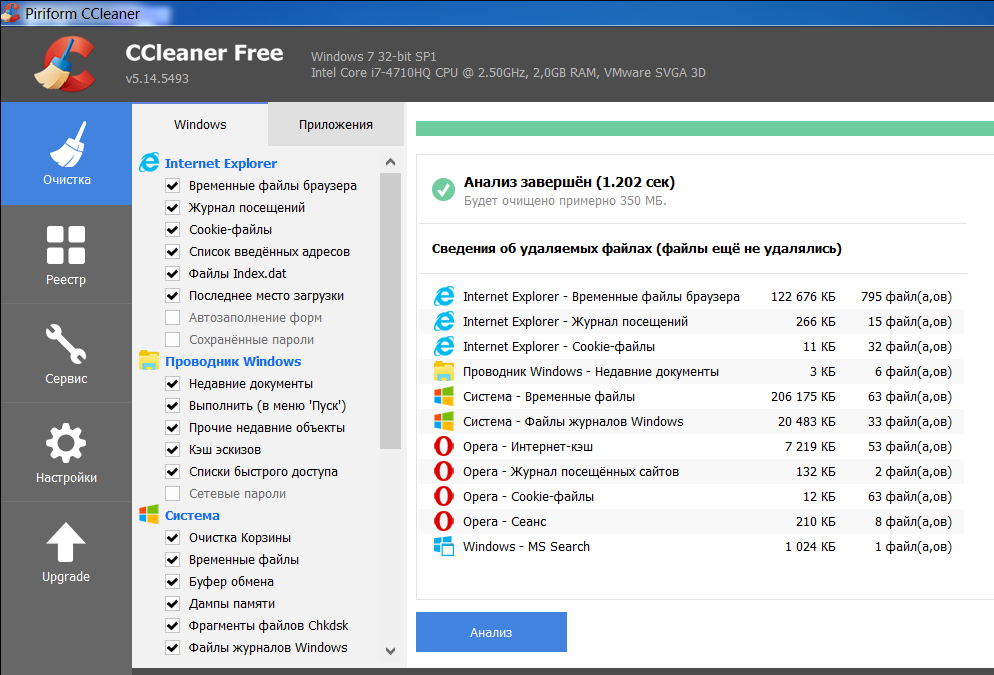
- Analyysin jälkeen voimme nähdä luettelon, jossa on kaikki luetellut väliaikaiset tiedostot ja heidän miehittämänsä muistin. Napsauta "Puhdista" -painiketta poistaaksesi ne kaikki tai poistaaksesi tarpeettomat elementit manuaalisesti luettelosta.
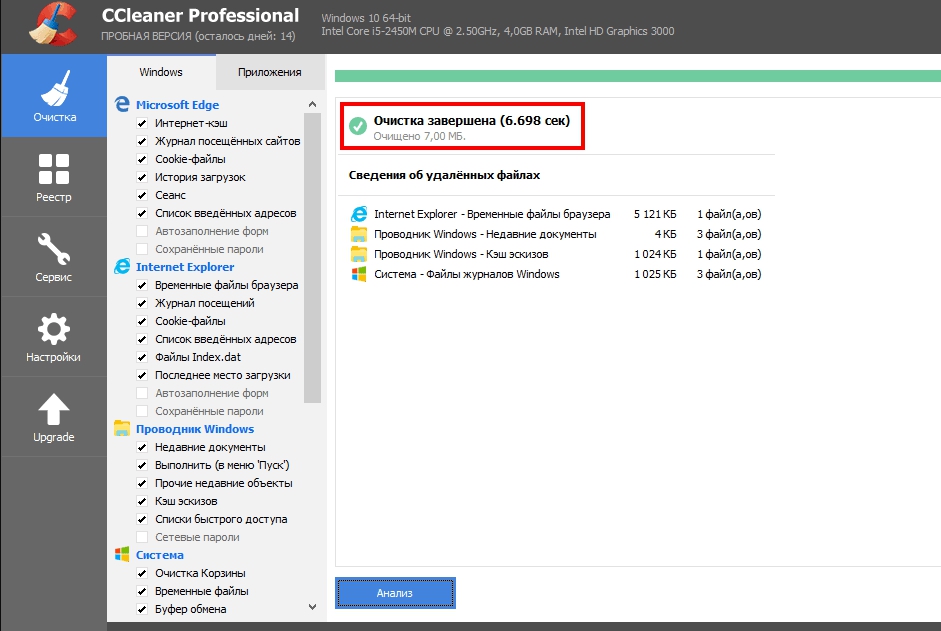
- Välimuisti puhdistetaan!
Seurauksena on, että jos sinusta tuntuu, että tietokone toimii tavallista hitaammin, niin ensimmäinen asia, joka sinun on aloitettava, on välimuistin muisti. Nyt olet tietoinen siitä, kuinka välimuisti puhdistaa kannettavalla tietokoneella tai tietokoneella. Älä unohda puhdistaa tietokoneesi säännöllisesti tarpeettomalta roskalta ja jaa luettelo käyttämistäsi ohjelmista.
- « Työskentely saavutusten/achivkan kanssa Steamissa on mielenkiintoista, mutta myös hyödyllistä
- Yksinkertaiset tekniikat sovellusten asentamiseksi ja poistamiseksi höyryyn »

